Używanie funkcji jako jednego z argumentów w formule używającej funkcji jest nazywane zagnieżdżaniem i będziemy nazywać tę funkcję funkcją funkcją zagnieżdżoną. Na przykład zagnieżdżając funkcje ŚREDNIA i SUMA w argumentach funkcji JEŻELI, poniższa formuła sumuje zestaw liczb (G2:G5) tylko wtedy, gdy średnia innego zestawu liczb (F2:F5) jest większa niż 50. W przeciwnym razie zwraca 0.
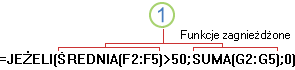
Funkcje ŚREDNIA i SUMA są zagnieżdżone w funkcji JEŻELI.
W formule można zagnieżdżać maksymalnie 64 poziomy funkcji.
-
Kliknij komórkę, w której chcesz wprowadzić formułę.
-
Aby rozpocząć formułę od funkcji, kliknij pozycję Wstaw funkcję


Program Excel wstawi znak równości (=).
-
W polu Lub wybierz kategorię wybierz pozycję Wszystkie.
Użytkownik zaznajomiony z kategoriami funkcji może także wybrać kategorię.
Jeśli użytkownik nie wie, której funkcji użyć, może wpisać pytanie opisujące żądaną funkcję w polu Wyszukaj funkcję (na przykład „dodawanie liczb” zwraca funkcję SUMA).
-
Aby wprowadzić kolejną funkcję jako argument, wprowadź ją w odpowiednim polu argumentu.
Elementy formuły wyświetlane w oknie dialogowym Argumenty funkcji odpowiadają funkcji wybranej w poprzednim kroku.
Po kliknięciu przycisku JEŻELI w oknie dialogowym Argumenty funkcji zostaną wyświetlone argumenty funkcji JEŻELI . Aby zagnieździć inną funkcję, możesz ją wprowadzić w polu argumentu. Można na przykład wprowadzić ciąg SUMA(G2:G5) w polu Value_if_true funkcji JEŻELI .
-
Wprowadź wszelkie dodatkowe argumenty, które są potrzebne do wypełnienia formuły.
Zamiast wpisywać odwołania do komórek, można także zaznaczyć komórki, na które ma wskazywać odwołanie. Kliknij


Porada: Aby uzyskać więcej informacji o funkcji i jej argumentach, należy kliknąć łącze Pomoc dotycząca tej funkcji.
-
Po zakończeniu wybierania argumentów dla formuły kliknij przycisk OK.
-
Kliknij komórkę, w której chcesz wprowadzić formułę.
-
Aby rozpocząć formułę od funkcji, kliknij pozycję Wstaw funkcję


-
W oknie dialogowym Wstawianie funkcji w polu Wybierz kategorię wybierz pozycjęWszystkie.
Użytkownik zaznajomiony z kategoriami funkcji może także wybrać kategorię.
-
Aby wprowadzić inną funkcję jako argument, wprowadź tę funkcję w polu argumentu w Konstruktorze formuł lub bezpośrednio w komórce.
-
Wprowadź wszelkie dodatkowe argumenty, które są potrzebne do wypełnienia formuły.
-
Po zakończeniu argumentów formuły naciśnij klawisz ENTER.
Przykłady
Poniżej przedstawiono przykład użycia zagnieżdżonych funkcji JEŻELI w celu przypisania oceny literowej do wyniku testu liczbowego.
Skopiuj przykładowe dane z poniższej tabeli i wklej je w komórce A1 nowego arkusza programu Excel. Aby formuły wyświetlały wyniki, zaznacz je, naciśnij klawisz F2, a następnie naciśnij klawisz Enter. Jeśli to konieczne, możesz dostosować szerokości kolumn, aby wyświetlić pełne dane.
|
Wynik |
||
|---|---|---|
|
45 |
||
|
90 |
||
|
78 |
||
|
Formuła |
Opis |
Wynik |
|
'=JEŻELI(A2>89;"A";JEŻELI(A2>79;"B";JEŻELI(A2>69;"C";JEŻELI(A2>59;"D";"F")))) |
Używa zagnieżdżonych warunków JEŻELI w celu przypisania oceny literowej do wyniku w komórce A2. |
=JEŻELI(A2>89;"A";JEŻELI(A2>79;"B";JEŻELI(A2>69;"C";JEŻELI(A2>59;"D";"F")))) |
|
'=JEŻELI(A3>89;"A";JEŻELI(A3>79;"B";JEŻELI(A3>69;"C";JEŻELI(A3>59;"D";"F"))))) |
Używa zagnieżdżonych warunków JEŻELI w celu przypisania oceny literowej do wyniku w komórce A3. |
=JEŻELI(A3>89;"A";JEŻELI(A3>79;"B";JEŻELI(A3>69;"C";JEŻELI(A3>59;"D";"F")))) |
|
'=JEŻELI(A4>89;"A";JEŻELI(A4>79;"B";JEŻELI(A4>69;"C";JEŻELI(A4>59;"D";"F"))))) |
Używa zagnieżdżonych warunków JEŻELI w celu przypisania oceny literowej do wyniku w komórce A4. |
=JEŻELI(A4>89;"A";JEŻELI(A4>79;"B";JEŻELI(A4>69;"C";JEŻELI(A4>59;"D";"F"))))) |
Porady:
-
Aby dowiedzieć się więcej o formułach w ogóle, zobacz Omówienie formuł.
-
Listę dostępnych funkcji można znaleźć w temacie Funkcje programu Excel (alfabetycznie) lub Funkcje programu Excel (według kategorii).
Potrzebujesz dodatkowej pomocy?
Zawsze możesz zadać pytanie ekspertowi w społeczności technicznej programu Excel lub uzyskać pomoc techniczną w Społecznościach.










